条件指示項目のまとめ
各帳票出力処理などの集計条件指示画面において設定できる項目は以下のとおりです。
「領域責任者」に設定されている領域ユーザーが設定した出力条件指示の内容は、処理メニューの「ファイル」-「出力条件等のコピー」で他のユーザーに一括コピーすることができます。
操作方法については、「ファイル」-「出力条件等のコピー」をご覧ください。
-
※ 一部コピーできない項目があります。
-
※ 処理により、指示する項目が異なります。
|
項目 |
項目の説明 |
|---|---|

処理の起動時に「条件指示」画面を表示する場合は、チェックマークを付けます。 |
|
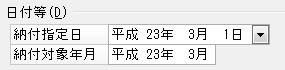
以下の日付を入力します。
|
|
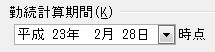
入社日、または基準日からの勤続年数を計算する時点の日付を入力します。 |
|
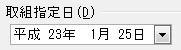
取組する年月日を入力、またはボタンでカレンダー画面を表示し選択します。 |
|
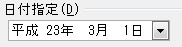
この年月を基準にして、社員の生年月日から年齢、入社日から勤続年数を表示します。 通常は現在のパソコンの日付(年月)が表示されています。 |
|

入退職を集計する期間を年月日で入力、またはボタンでカレンダー画面を表示し選択します。 |
|

有休付与を行う支給日にチェックマークを付け、支給回を選択します。 |
|
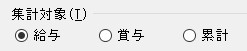
集計の対象を選択します。 |
|

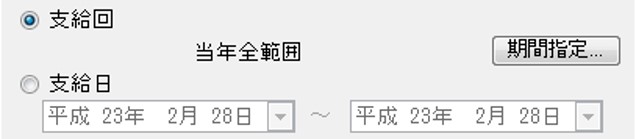
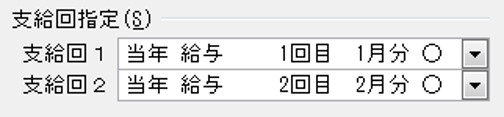
期間を以下から選択し、指定します。
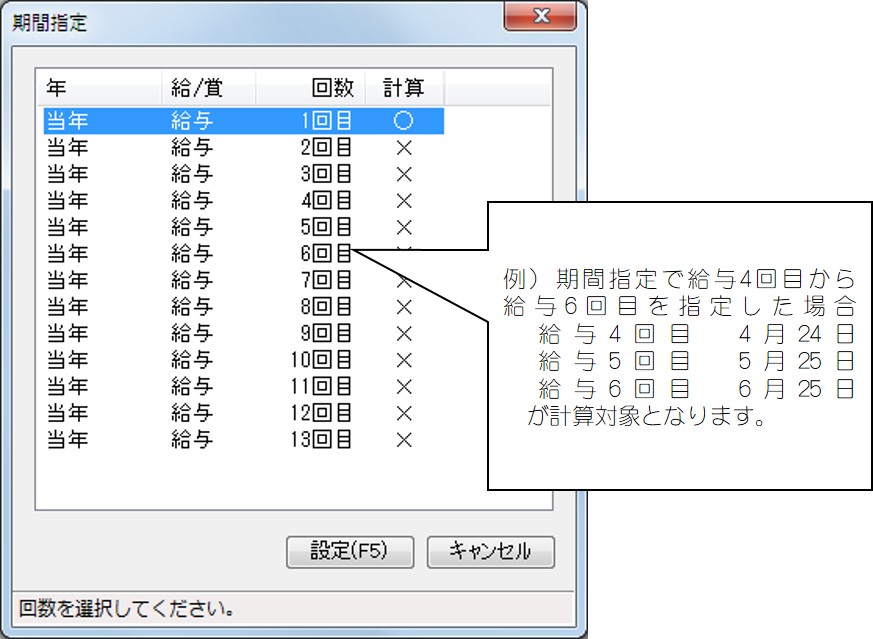
|
|
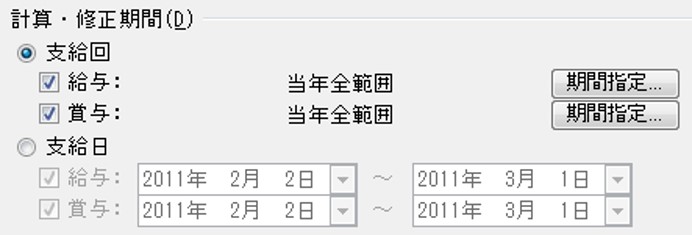
計算・修正期間を支給回、または支給日から選択し、指定します。
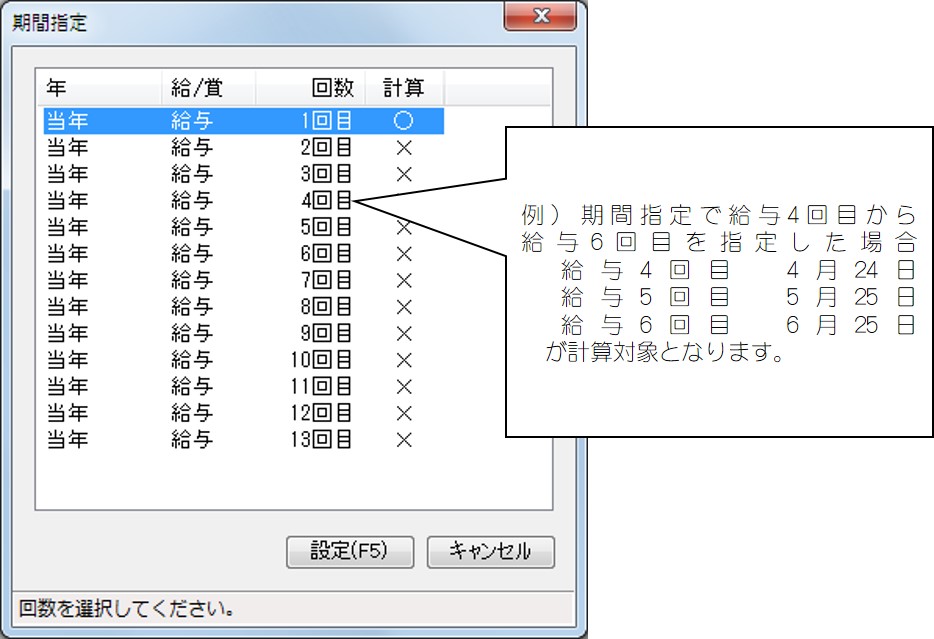
連続した項目を選択する場合は、最初にクリックした項目から[Shift]キーを押しながらクリックした項目までがすべて選択されます。 個別に指定する場合は、[Ctrl]キーを押しながらクリックします。
|
|

出力期間を「一般分」「納期特例分」から選択し、月、または期間を指定します。 |
|

出力する給与、賞与の期間を設定します。 [期間指定]ボタンをクリックし、期間指定画面で選択します。 |
|
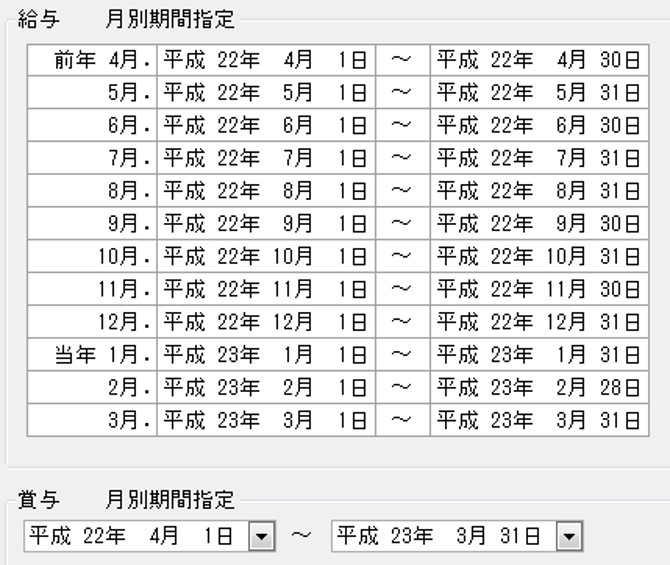
給与、賞与それぞれの出力する月別の期間を指定します。 |
|
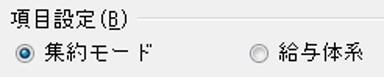
シミュレーションで使用する項目を「集約モード」「給与体系」から選択します。 |
|

シミュレーションの種類で「賞与」を選択している場合に、賞与額の計算方法を「基準給与から計算」「社員マスターから計算」から選択します。 |
|
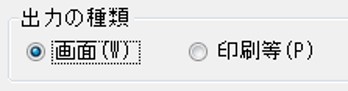
出力の種類を以下から選択します(処理により選択項目は異なります)。
|
|
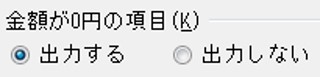
金額が0の項目を「出力する」「出力しない」から選択します。 |
|
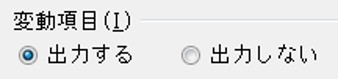
変動項目を「出力する」「出力しない」から選択します。 |
|
|
項目パターンを選択します。→操作方法 |
|
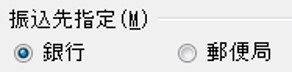
振込先を「銀行」「郵便局」から選択します。 |
|

総合計の項目名表示用の給与体系を選択します。 |
|
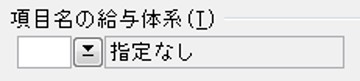
項目名表示用の給与体系を選択します。 |
|
|
出力する帳票を以下から選択します。
|
|

出力する納付データのフォーマットを以下から選択します。
[詳細設定]ボタンをクリックし、詳細設定画面で詳細を入力し[設定]ボタンをクリックします。
支店コード/取扱店番号/取扱店/支店コード/仕向支店番号/
種別コード:選択された銀行により自動表示されます。 委託者コード/依頼人コード/依頼人番号:委託者等のコードを10桁(2:みずほ銀行(旧富士)の場合は7桁)で入力します。 特別徴収義務者名/依頼人名/委託者名:特別徴収義務者等の名称を40文字以内で入力します。 特別徴収義務者の所在地/依頼人住所/住所/特別徴収義務者所在地: 住所等を50文字(2:みずほ銀行(旧富士)の場合は55文字)以内で入力します。
|
|

報酬月額に含まれる通勤費を以下から選択します。
〇自動選択: (1) 社員マスターの通勤費が0のとき 報酬月額=課税合計+非課税合計-社会保険対象外手当 (2) 社員マスターの通勤費が0でないとき 報酬月額=課税合計+非課税合計-社会保険対象外手当-課税通勤費
〇社員マスター:上記「自動選択」の(2)にしたがって処理します。 〇給与データ:上記「自動選択」の(1)にしたがって処理します。
|
|
|
帳票により設定項目が異なります。 〇標準報酬決定通知書 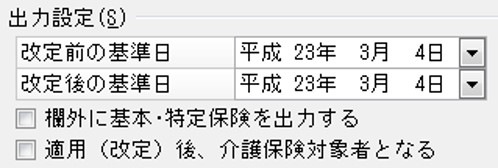
以下の項目を設定します。
|
|

|
|
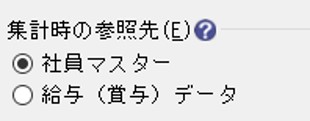
絞り込みや並べ替えの際の参照先を選択します。
|
|
|
出力に関する詳細を選択します(処理により選択できる項目が異なります)。
|
|
|
|
|
|
計算対象の選択により、計算項目が異なります。 計算項目にチェックマークを付けます。 「マスター項目を反映する」「自動計算項目を計算する」を選択すると、詳細項目すべてにチェックマークが付きます。 〇給与選択時 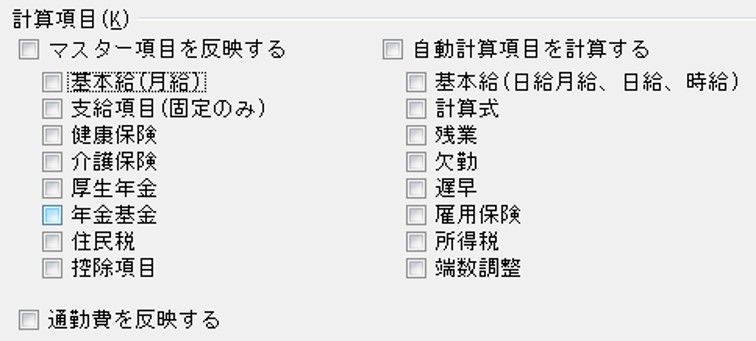
〇賞与選択時 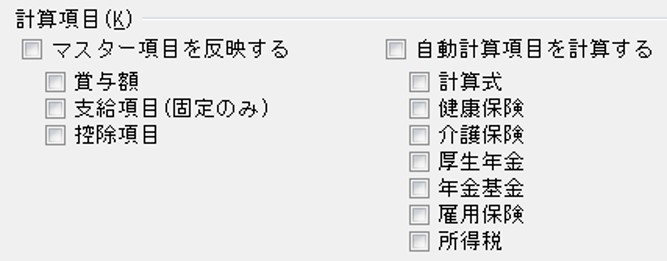
|
|

|
